我们在使用win10系统的过程当中,经常会碰到网络缓慢或者设备不兼容的情况,其实这是电脑网卡工作模式不对造成的,我们只需要设置成网络双工模式就可以解决了,那么win10系统怎么开启网络双工模式呢?今天为大家带来win10系统网络双工模式开启的方法。
什么是网络双工模式呢?
该模式分别有全双工和半双工模式,2个模式的区别在于比如有2条公路,一条路是有两个车道的,可以双向行驶的,互不影响;而另一条路只有一个车道,2俩车子无法同时通过,另外一辆交互的车俩才能通过。在现实应用中,对讲机就是半双工的典型例子,电话是全双工的,大家很容易可以想象到。
Win10系统开启网络双工模式的操作方法:
1、在开始菜单上单击右键,选择设备管理器 ;如图所示:
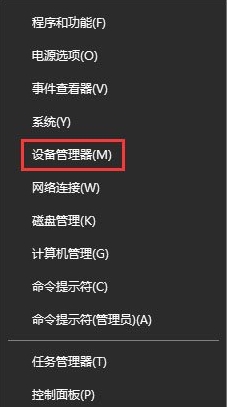
2、在设备管理器左侧展开: 网络适配器;如图所示:
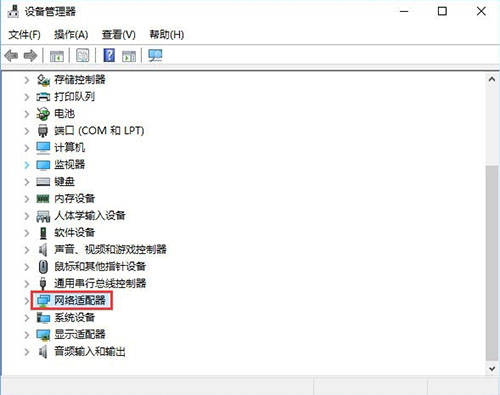
3、在下面的网卡上单击右键,选择属性;如图所示:
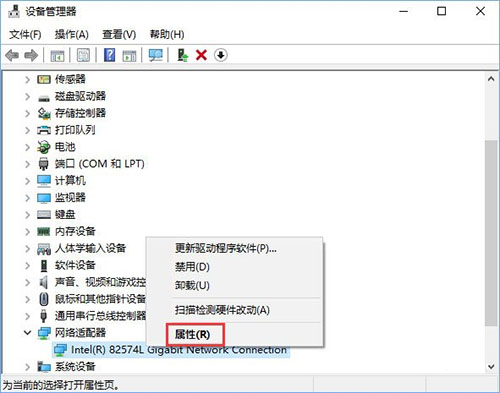
4、切换到【高级】选卡中,在属性框中选择 速度和双工,在右侧 值 下拉菜单选择需要设置的模式即可;如图所示:
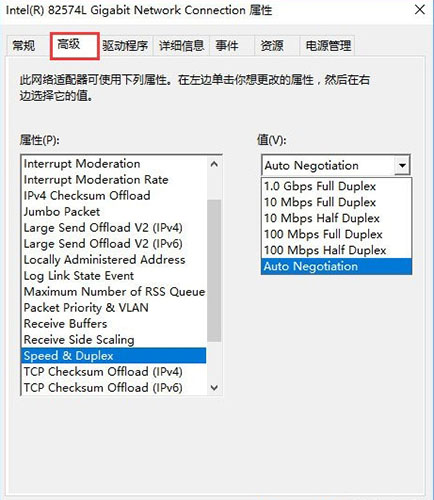
关于win10系统网络双工模式的开启方法就为大家详细分享到这边了,如果用户们不知道怎么设置可以参考以上方法步骤进行开启哦,希望本篇教程对大家有所帮助。












